
在现代计算机系统中,BIOS(基本输入输出系统)是不可或缺的一部分,它负责初始化计算机硬件并启动操作系统。尤其是在技嘉主板上,安全启动(Secure Boot)功能受到越来越多用户的关注。安全启动旨在保护计算机免受恶意软件的攻击,通过仅允许经过认证的操作系统启动,从而提升系统的安全性。然而,有时用户可能需要关闭这一功能,例如在安装某些特定的操作系统或更改启动管理设置时。本文将为您详细介绍如何在技嘉主板上关闭BIOS中的安全启动功能。
首先,您需要重启计算机并进入BIOS设置。通常,在启动时按下“Delete”键或“F2”键可以进入BIOS界面,具体按键可能因主板型号不同而略有差异。如果您不确定,可以查看主板说明书或在开机时注意屏幕上的提示信息。
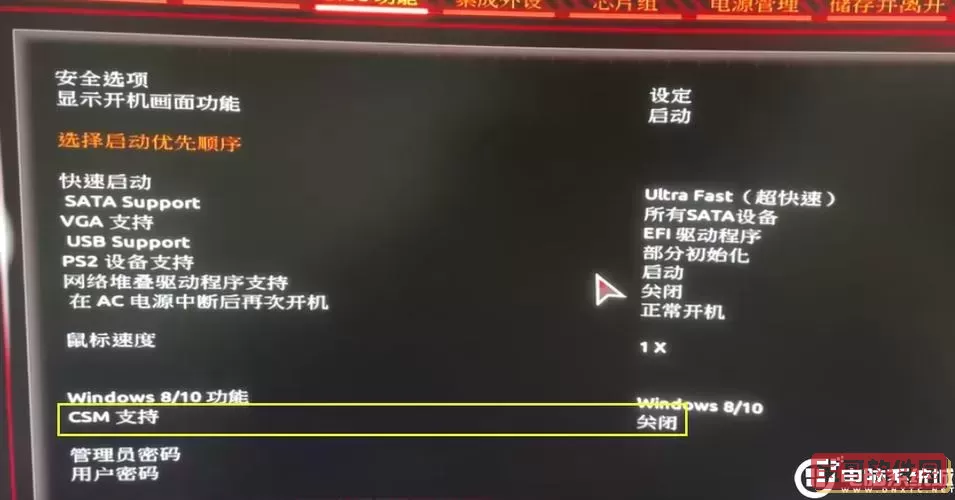
进入BIOS后,使用键盘的箭头键浏览菜单,找到“Boot”(启动)选项卡。在此选项卡下,您会看到与启动相关的各种设置。在这个页面中,寻找“Secure Boot”(安全启动)设置。安全启动的选项通常会在一个子菜单中,可能标记为“Secure Boot Control”或类似名称。
在“Secure Boot”选项下,您可能会看到一个允许您启用或禁用安全启动的选项。使用键盘的“Enter”键选择此选项,并更改状态为“Disabled”(禁用)。有些主板可能要求您输入密码才能更改此设置,若您之前未设定过密码,可以直接跳过。
请注意,如果安全启动目前处于启用状态,您可能需要先将操作系统设置改为“UEFI”模式,才能成功关闭安全启动。在某些情况下,您还需要在“OS Type”或“OS Selection”选项中选择“Other OS”(其他操作系统)以便完全关闭安全启动。
完成上述更改后,按下“F10”键,或根据屏幕提示选择保存并退出(Save & Exit)。在弹出的确认窗口中,选择“Yes”(是)以保存您所做的所有修改。此时,计算机将重启,新的BIOS设置将生效。
在计算机重启后,您可以尝试从安装介质启动,以验证安全启动是否已成功关闭。如果您在安装非官方或未经认证的操作系统时没有遇到任何问题,那么说明您已顺利完成安全启动的关闭。
关闭安全启动虽然可以为安装某些操作系统提供便利,但也可能会增加系统遭受恶意软件攻击的风险。因此, 在进行此操作时,请务必确保来源可信,并且定期对您的系统进行安全扫描。
此外,某些更新或驱动程序可能会要求安全启动处于启用状态以获得最佳兼容性。在这种情况下,您可以根据需要随时返回BIOS设置重新启用此功能。
通过以上步骤,您可以轻松在技嘉主板BIOS中关闭安全启动功能。希望本文对您在操作过程中提供了有用的帮助和指导。若仍有疑问,建议参考技嘉官方支持网站或查阅相关用户手册,以获取更详细的信息。